Бесплатные 3D Модели

Создание мультяшного персонажа для картины «Возвышенные мечты»
Габриэль Фернандез расскажет нам, как он создавал персонажа «Возвышенные мечты» при помощи 3ds Max, ZBrush, TopoGun, UVLayout, VRay и Photoshop.

Как создавались кошки
В этом мэйкинг-оф Онгуши покажет его принцип работы в 3ds Max при создании мультяшных персонажей и животных, и как все это свести вместе.

Создание «Бритого шмеля»
«Бритый шмель» это компьютерная картина, созданная Тилом Новаком для участия в конкурсе «Странное поведение» от cgtalk.com в октябре 2007. Он рассказывает небольшую историю шмеля Бернарда, который наблюдает реакцию своих друзей на его забавный эксперимент.

Улучшите свои навыки работы в 3ds Max: 10 секретов интерфейса
3ds Max является наиболее сложным приложением. Здесь мы рассмотрим 10 секретов интерфейса, которые могут помочь ускорить рабочий процесс

Как создавалась картина «Ярость»
3d художник самоучка Фелиппе Бекман, поделился своим принципом создания грозной картины «Ярость» (Furiosa), при помощи ZBrush и 3ds Max
-

Создание мультяшного персона
-

Как создавались кошки
-

Создание «Бритого шмеля»
-

Улучшите свои навыки работы в
-

Как создавалась картина «Ярос
Последние добавленные 3D Модели
Популярные 3D Модели
3D Модели с новыми комментариями
Моделирование пулемёта. Часть 2
Часть 2: UVW развёртка пулемёта в 3ds Max
Цель развёртки в том, чтобы разложить раскрой поверхности на плоскости, а затем экспортировать как изображение. Оно будет выступать в качестве шаблона в графической программе, в которой вы будете рисовать текстуру. Но вначале нам необходимо развернуть поверхность модели при помощи модификатора Unwrap UVW.
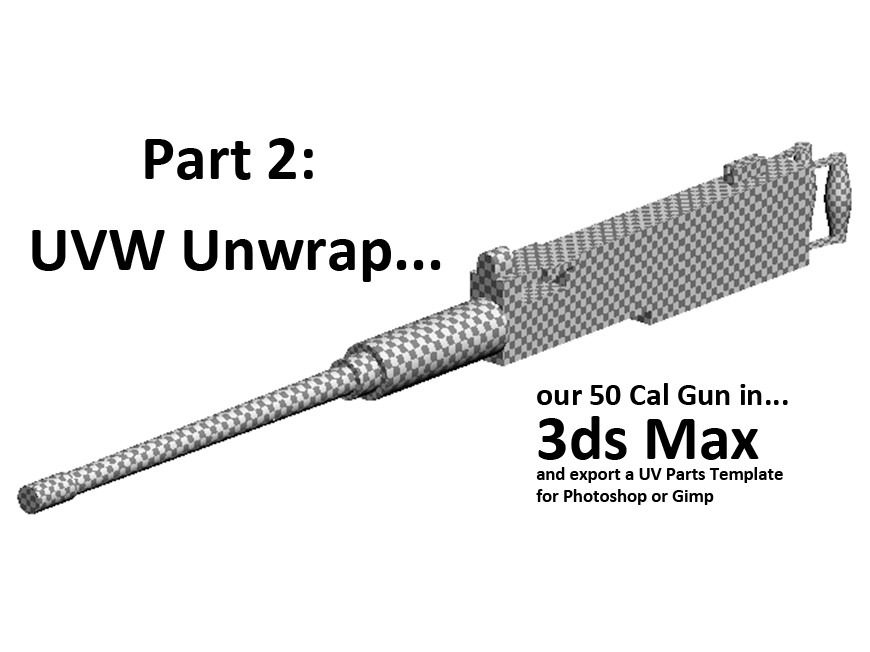
Файлы для скачивания:
Добавление модификатора Unwrap UVW
Добавьте модификатор Unwrap UVW из списка модификаторов. Перейдите в режим редактирования граней (Face). В свитке Selection Parameters отключите Ignore Backfacing. Затем нажмите кнопку Edit. Откроется окно редактирования UVWs. Все части поверхности будут свалены в одну кучу на шахматном фоне.
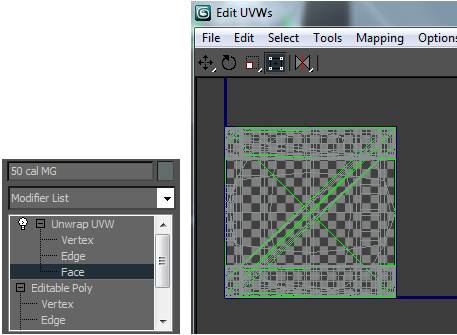
Добавьте паттерн Checker из выпадающего списка. Мы покрыли поверхность пулемёта шахматной текстурой, поскольку она имеет квадратную форму.
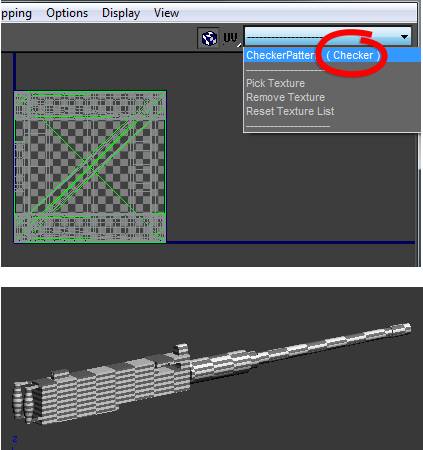
Создание карты для ствола
Выделите все полигоны последнего сегмента ствола. Кликните на кнопку Cylindrical, а затем Align Y. Поверхность развернётся в окне редактирования UVWs.
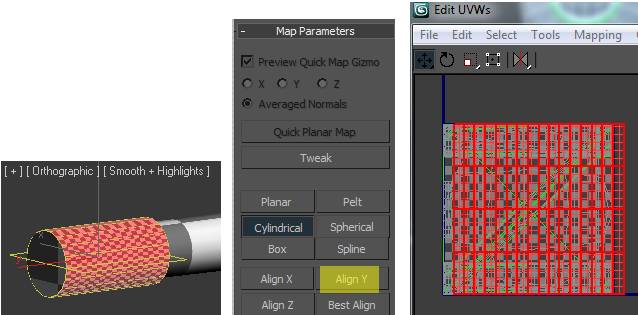
Отожмите кнопку Cylindrical. Кликните кнопку Move в окне редактирования UVWs. Переместите меш с шахматного окошка.
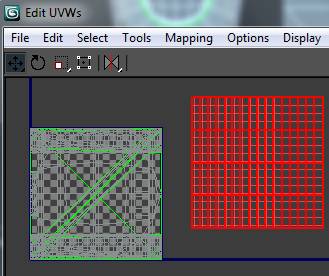
Включите опцию Angle Snap 
Вращайте меш. Мы должны повернуть все сегменты ствола горизонтально.
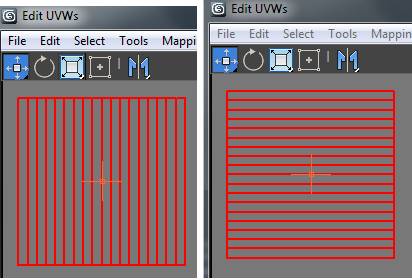
Включите Edges в окне редактирования UVWs, чтобы увидеть куда нужно вращать.
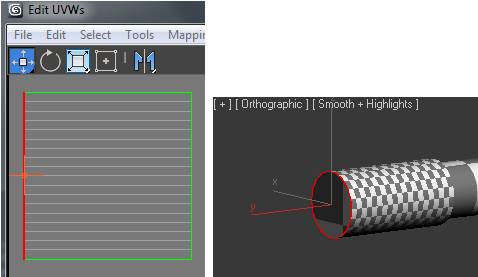
Проделайте эти шаги для всех частей ствола:
1. Выделите группу полигонов части ствола.
2. Кликните на кнопку Cylindrical, а затем Align Y.
3. Переместите меш с шахматной области.
4. Поверните меш
5. Разместите каждую часть ствола в надлежащем порядке.
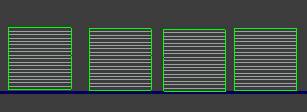
Наша цель, сделать так, чтобы все шахматные клетки стали квадратными и такого же размера, как и все сегменты ствола.
Соблюдение одинакового размера пикселей текстуры на всех частях ствола очень важный момент. Поскольку, если этого не учесть, то один сегмент ствола может содержать в себе больше пикселей текстуры, чем другой более большой.
А вот что случится, если оставить один из сегментов с прямоугольными шахматными клетками, в результате чего текстура растягивается.

Используйте режим Freeform, чтобы растянуть каждый сегмент, так, что каждая шахматная клетка будет такого же размера и в той же квадратной пропорции, что и на остальных сегментах ствола.
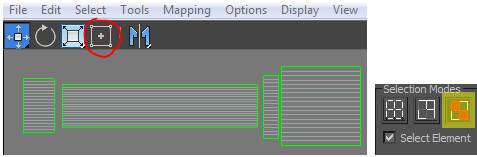

Выделите оставшиеся полигоны ствола. Это 5 плоских сегментов ствола на виде слева.
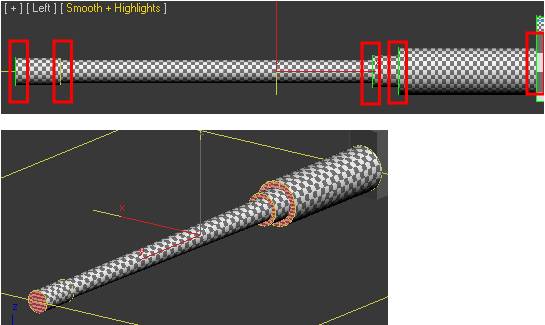
С выделенными полигонами, в свитке Map Parameters кликните на кнопку Quick Planar Map. Используя Move, переместите выделенные части за границы клетчатой области.
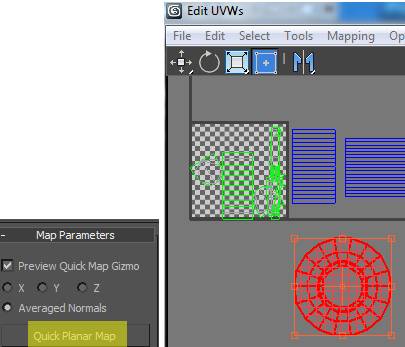
Кликните кнопку Scale в окне редактирования UVWs.
Измените размер выделенных полигонов так, чтобы клетки этих сегментов соответствовали размеру клеток на остальной части ствола.
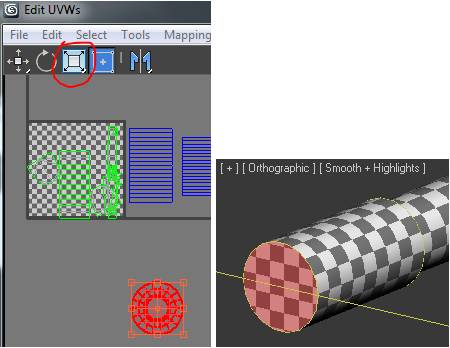
Выделите группу всех частей ствола и разместите их в свободной области над клетчатым участком.
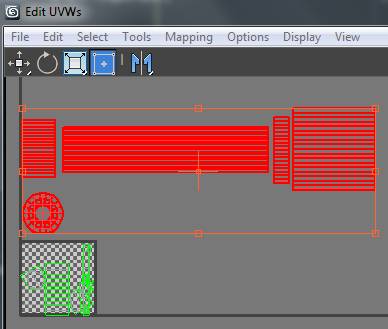
Создание карты для ствольной коробки
Выделите полигоны коробки, как показано ниже. В окне редактирования UVWs перейдите в меню Mapping/Normal/Box Mapping
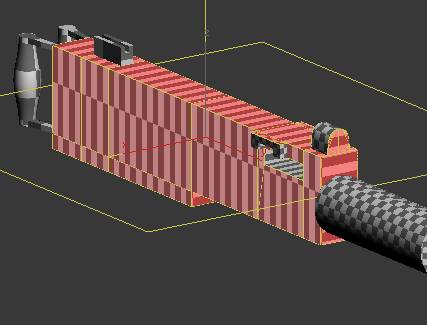
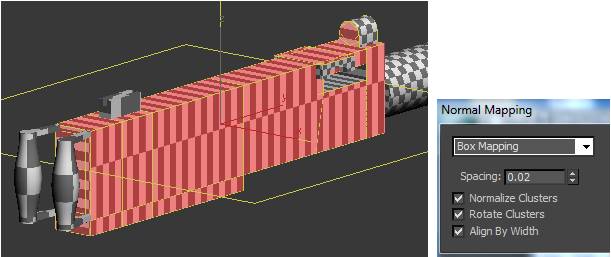
Переместите выделенные части коробки на пустую область. Примените инструмент Scale, чтобы придать нужные пропорции и размер шахматным клеткам на поверхности коробки, чтобы они соответствовали размеру клеток ствола.
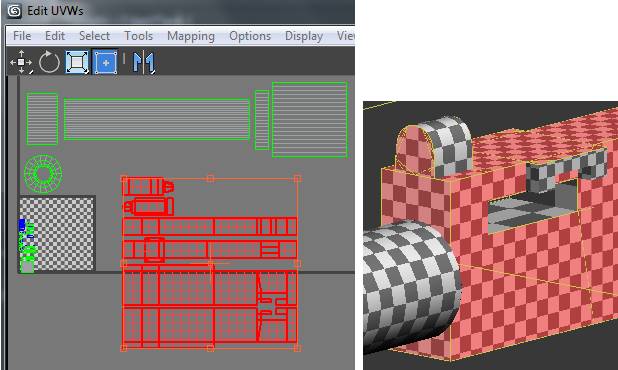
Выделите внутреннюю часть магазина. Перейдите в Normal Mapping/Box Mapping. Передвиньте выделенную область за рамки шахматного окна. Измените размеры так, чтобы клетки были такого же размера как и остальные части модели.
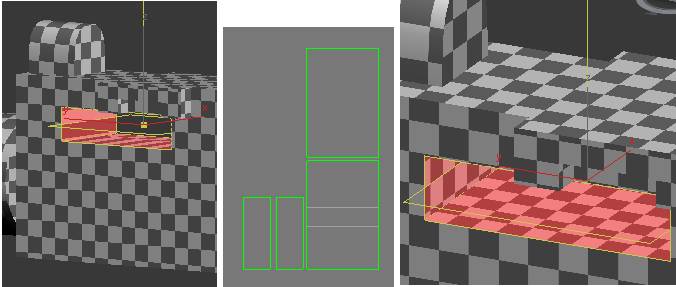
Выделите упоры магазина. Перейдите в Normal Mapping/Flatten Mapping. Передвиньте выделение за пределы шахматного поля. Также измените размер, чтобы клетки были такого же размера как и на остальных участках модели.
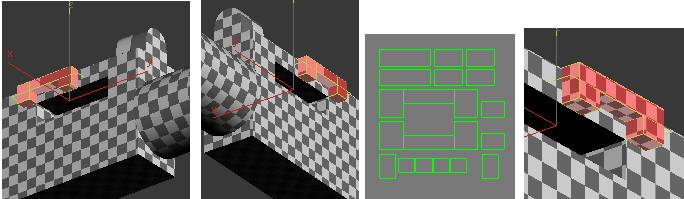
Создание карт для прицела.
Выделите группу полигонов мушки, которые надо раскроить. В окне редактирования UVWs в меню перейдите в Mapping/Normal Mapping. Выберите Box Mapping. Кликните OK.
Вынесите выделенные полигоны за границы шахматного поля.
Масштабируйте выделение, чтобы привести клетки к тому же размеру и пропорциям, что и на остальных участках модели.
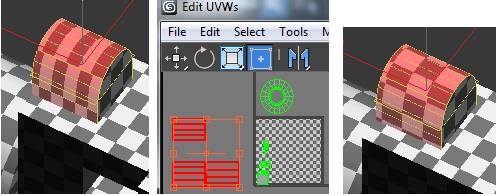
В окне редактирования Edit UVWs используя инструменты Move и Rotate выстройте три верхних и и боковые меши.
В режиме выделения рёбер кликните на гранях, которые должны быть сшиты. Кликните кнопку Stitch 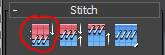 . Это для того, чтобы у нас не было видимых швов в текстуре, когда мы применим её к модели.
. Это для того, чтобы у нас не было видимых швов в текстуре, когда мы применим её к модели.
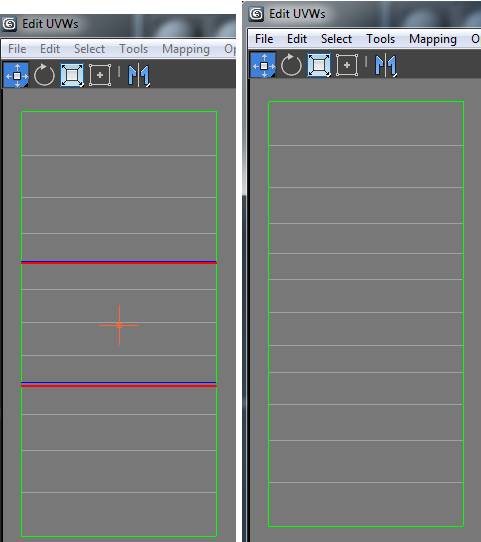
Выделите полигоны целика (часть прицела на задней части пулемёта). Перейдите в Normal Mapping/Flatten Mapping. Перенесите выделение за клетчатую область.
Масштабируйте меш, чтобы клетки стали одного размера с остальными клетками на модели.
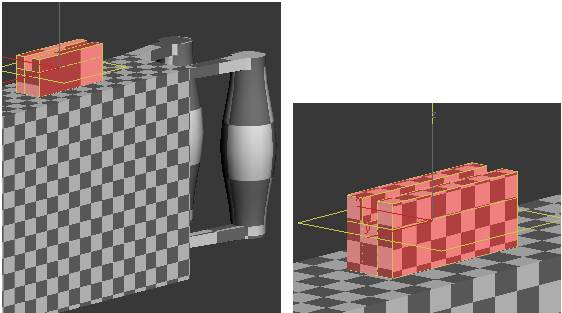
Используя инструмент Move переместите все части с одинаковым размером.
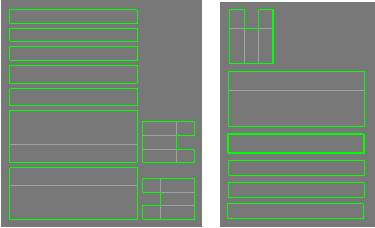
Создание карты для рукояток.
Выделите полигоны, которые показаны ниже. Перейдите в Normal Mapping/Flatten Mapping
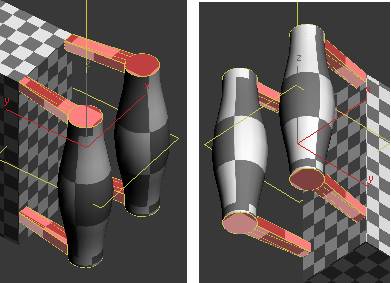
Перенесите выделенную область за границы клетчатой области и масштабируйте, чтобы приравнять к остальным клеткам.
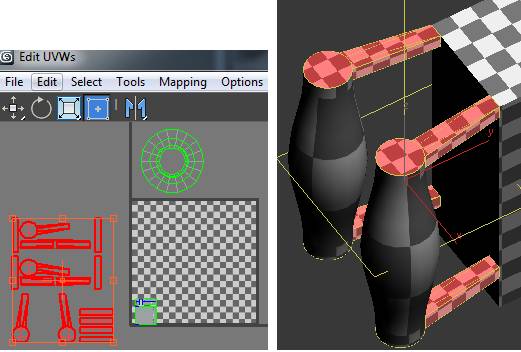
Многие из этих полигонов налезают друг на друга. Используйте инструменты Move, Rotate, Mirror Horizontal/Vertical, чтобы правильно распределить эти части.
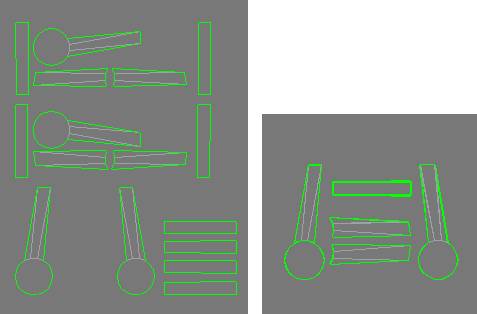
Выделите оставшиеся полигоны, как показано ниже. Кликните Cylindrical по оси Z. Масштабируйте и перенесите выделенный меш за пределы клетчатой области. Сделайте тоже, для оставшейся рукоятки.

Выстройте близко друг к другу части, чтобы сшить их вместе.
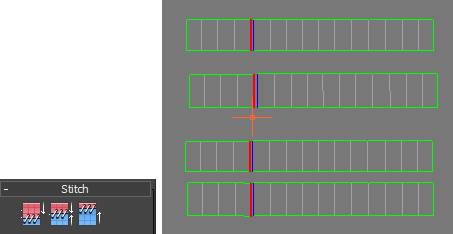
Расположите группы мешей и масштабируйте их, чтобы привести к одинаковому размеру.
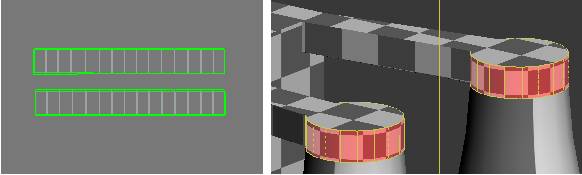
Выберите полигоны правой ручки, как показано ниже. Примените Cylindrical раскладку по оси Z.
Переместите меш за клетчатую область и масштабируйте его. Сделайте тоже для левой ручки.
Затем разделите оба меша.
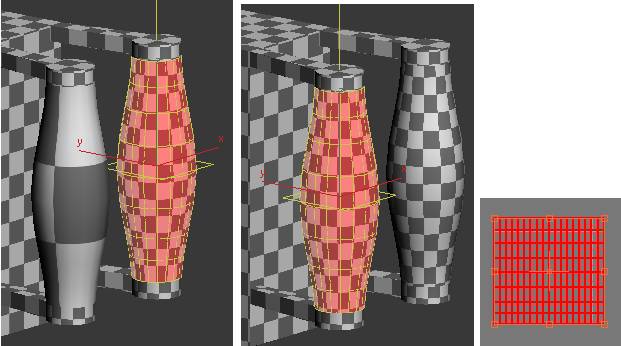
Теперь клетчатая область пустая. Все участки поверхности пулемёта за границами шахматного поля.
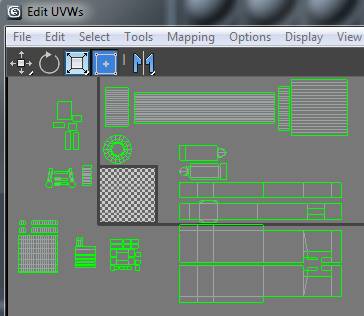
Все участки поверхности имеют UV карту раскроя и масштабированы правильно, и все клетки имеют одинаковый размер и правильные пропорции.
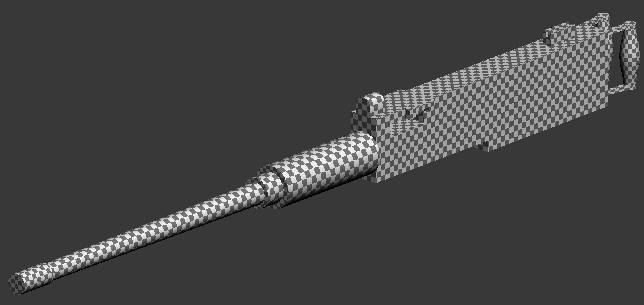
Экспортируем карту
Чтобы экспортировать карту, мы должны выделить UV части и уменьшить их, чтобы детали ствола уместились в клетчатом поле.
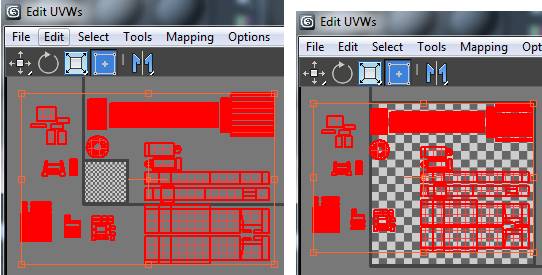
Используя инструменты Move, Rotate, Mirror Horizontal/Vertical разместите остальные части там где вы хотите.
Мы собираемся экспортировать карту в размере 1024x1024, чтобы у нас было много места в текстуре.
Однако некоторые участки, такие как ствольная коробка, должны быть увеличены. Коробка будет иметь больше деталей (прорези, заклёпки). Поэтому мы увеличим их, чтобы предоставить им больше места в текстуре.
Некоторые части меша налезли друг на друга, поэтому мы должны разделить их.
Разделите обод ствола. Они все совмещены, а нам нужно, чтобы для каждого из них была своя текстурная плоскость.
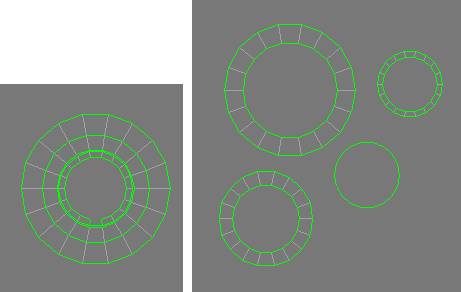
Окончательный раскрой должен выглядеть как показано ниже.
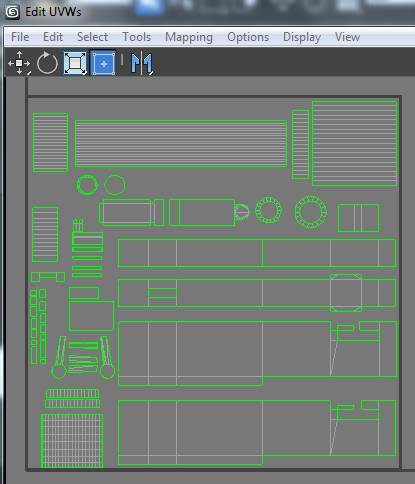
Когда вы будете создавать карты Normal, Diffuse и Specular в вашей графической программе, возможно вам понадобится дополнительное место для некоторых элементов.
Поэтому вы можете увеличить те части, для которых нужно больше пиксельного пространства (как, например, для частей ствольной коробки).
В окне редактирования UVWs перейдите в Tools/Render UVW Template. Отключите Seam Edges и Show Overlap. Установите Width/Height = 1024. Кликните Render UV Template.
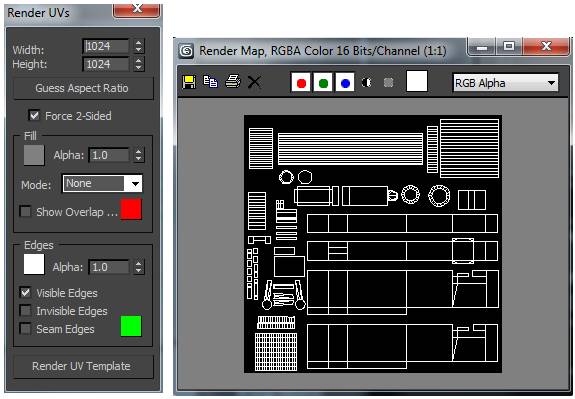
Затем сохраните в PNG формате.

Откройте его в вашей графической программе. Теперь у вас есть прозрачная заготовка для создания вашей текстуры.
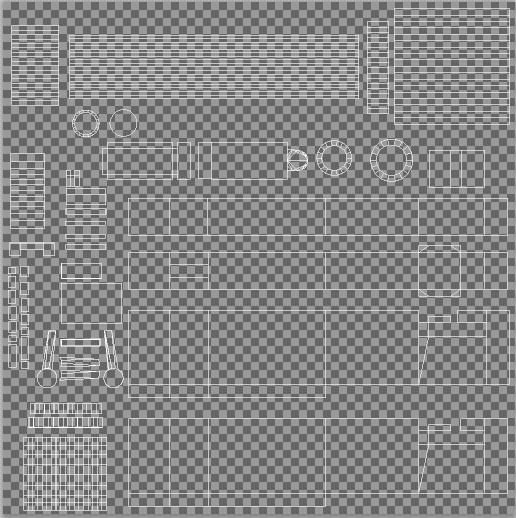
В следующем уроке
Создание карты нормалей на основе выше созданного шаблона.
Урок взят и переведён с сайта: tutorialboneyard.com
Случайные статьи
- 1
- 2
- 3
Инструмент анимац…
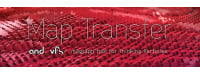
Элой Андалуз, создатель Demolition Master, выпустил новый инструмент анимации для 3ds Max и ThinkingParticles, под названием Map Transfer. Он использует информацию о цвете из процедруной или текстурно…
Продукты Autodesk…
Компания Autodesk в январе 2012 года назвала изобретателем месяца компанию Tolar Manufacturing (Tolar) — производителя крытых остановочных павильонов, уличного оборудования и рекламно-информационных э…
Вышла новая верси…

Unity Technologies выпустили новую версию много-платформенного игрового движка и инструмента разработки. Вместе с этим, компания объявила о том, что доступна бесплатная версия Personal Edition, котора…
Демонстрация худо…
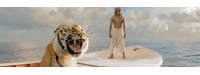
Блог VFX Soldier сообщает о том, что художники визуальных эффектов соберутся на ежегодной церемонии Оскара (в воскресенье) для протеста, а также чтобы донести информацию о сложившейся ситуации для мно…
VFB + v2.2 ( V ir…
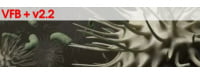
VFB + v2.2 ( V irtual F Rame B uffer) представляет собой улучшенный буфер кадров для Autodesk 3ds Max. Плагин имеет интуитивно понятный пользовательский интерфейс, сохраняет историю действий, имеет мо…
Кампания по сбору…

Стартовала кампания Indiegogo для файлового формата MOX, который можно описать как видео формат с открытым исходным кодом, поддерживающий потребности профессиональных видео пользователей. MOX должен с…
Новые возможности…
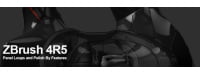
Видео от Pixolator, которое демонстрирует некоторые новые возможности ZBrush 4R5 в работе. В создании модели демонстрируются возможности Panel Loops and Polish By Features. Видео достаточно динамично …
Открытое бета тес…

Thinkbox ищет бета тестеров для версии v6.2 системы управления рендерингом. Среди новых возможностей можно отметить: общие улучшения, а также добавление новых функций для существующих плагинов и скрип…
Новая версия инст…

WTools3D выпустили пятую версию своего набора инструментов CAD и архивиза для LightWave 3D. Среди новых возможностей: новые кривые NURBS и типы поверхностей, новые и обновлённые инструменты редактиров…
Вышел Terragen 3 …

Некоторые новые элементы визуализации стали доступны в Terragen 3 Professional. В выпуске добавлены возможности, предназначенные специально для работы с визуальными эффектами, включая улучшенное глоба…
Stark Burn Shader…

Художник по спецэффектам Майкл Старк объединил в одной коллекции 12 градиентных прессетов для FumeFX. Он потратил целый месяц на то, чтобы добиться максимально возможного реализма. Коллекция включает …
Thinkbox анонсиро…
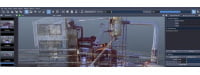
Thinkbox Software анонсировали выход Sequoia, кросс-платформенного инструмента для конвертации частиц и облака точек в геометрию. Sequoia принимает или экспортирует данные почти в любой поддерживаемый…
Сайт с бесплатным…

Allegorithmic запустили Substance Academy, новый вебсайт с бесплатными обучающими материалами для художников желающих изучить Substance Painter, Substance Designer и Bitmap to Material. Видео и докуме…
Короткометражный …
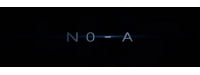
NO-A — это образовательный научно-фантастический фильм от колледжа Искусств и дизайна Саванны, который был создан 50-тю художниками. Амбициозные усилия авторов описываются как «проект художников энтуз…
Короткометражка с…
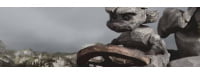
Анимационная короткометражка, совмещающая в себе передвижную анимацию и компьютерную графику, под названиемDas Rad («Колесо») была создана студентом из Filmakademie в Баден Вюртенберге. Она была созда…
































